 Thiên Sơn
Thiên SơnCách set RAM ảo cho máy windows 7 – 8 – 10 nhanh chóng
Nếu RAM của bạn có dung lượng không đủ thì hiện tượng giật, lag của máy tính sẽ xảy ngay. Vấn đề sẽ được giải quyết khi bạn có thể tạo RAM ảo cho máy. Vậy Cách set RAM ảo cho máy windows 7 – 8 – 10 là gì?
RAM ảo là một phần dung lượng ổ cứng mô phỏng bộ nhớ RAM vật lý giúp máy tính chạy mượt hơn các ứng dụng, chương trình nặng khi dung lượng RAM vật lý của máy đã dùng hết, tăng tốc độ xử lý, hiệu năng của máy tính.
*: Dung lượng RAM ảo bằng dung lượng ổ cứng mất đi, RAM ảo bạn có thể cài đặt bao nhiêu tùy ý.

Cách set RAM ảo cho máy windows 7 – 8 – 10
Nếu nhu cầu công việc nên bạn phải hay sử dụng phần mềm nặng nhưng máy tính bạn không đáp ứng được thì bạn cần set RAM ảo. Đây là biện pháp hỗ trợ bạn tạm thời và đương nhiên là hiệu năng RAM ảo không bằng RAM vật lý.
Khi dung lượng RAM vật lý hết thì máy tính sẽ tính toán và lấy bộ nhớ tạm của ứng dụng đang mở nhưng không sử dụng trong thời gian dài nhất để đặt RAM ảo, phục vụ bộ nhớ cho phần mềm bạn đang cần sử dụng. Khi nào bạn dùng lại ứng dụng đó thì RAM ảo sẽ trả lại bộ nhớ tạm vào RAM vật lý.
Sau đó, được tính toán lại và đưa bộ nhớ tạm của ứng dụng đang chạy nền nhưng bạn không dùng lâu nhất từ RAM vật lý vào RAM ảo, quá trình này sẽ lặp đi lặp lại liên tục đến khi bạn tắt bớt ứng dụng, RAM vật lý đủ bộ nhớ sẽ đáp ứng các nhu cầu của bạn.
B1: Click chuột phải vào biểu tượng This PC > Chọn Properties > Chọn Advanced system settings.
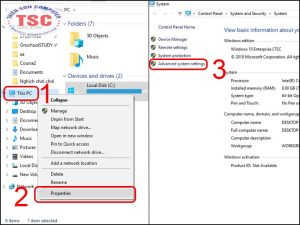
Chọn Advanced system settings.
B2: Trong cửa sổ , chọn tab Advanced > Chọn Settings trong ô Performance> Click chọn tab Advanced> Chọn Change.
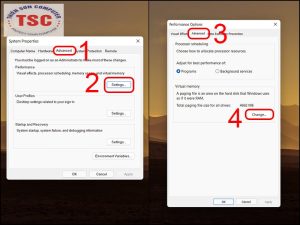
Click chọn tab Advanced> Chọn Change.
B3: Bỏ dấu tick ở ô Automatically manage paging file size for all drives > Chọn Custom size.
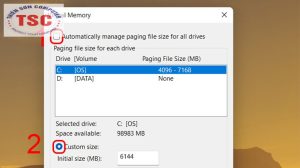
Bỏ dấu tick ở ô Automatically manage paging file size for all drives > Chọn Custom size.
Bạn điền thông tin như dưới đây:
Nếu bạn dùng máy tính Windows 10 32-bit, bộ nhớ RAM nhỏ hơn 3GB hoặc Windows 10 64-bit, bộ nhớ RAM nhỏ hơn 4.5GB
– Mục Initial size: Nhập số giá trị gấp 1.5 lần dung lượng RAM
– Mục Maximum size: Nhập số giá trị gấp 3 lần dung lượng RAM.
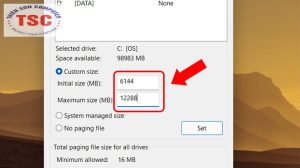
Mục Maximum size: Nhập số giá trị gấp 3 lần dung lượng RAM.
Nếu bạn đang dùng máy tính Windows 10 32-bit và bộ nhớ RAM lớn hơn 3GB hoặc windows 10 64-bit và bộ nhớ RAM lớn hơn 4.5GB
– Mục Initial size: Nhập số giá trị phân nửa dung lượng RAM
– Mục Maximum size: Nhập số giá trị bằng phân nửa dung lượng RAM.

Mục Maximum size: Nhập số giá trị bằng phân nửa dung lượng RAM.
B4: Sau khi bạn điền giá trị như trên, bạn Click vào Set > Chọn OK và khởi động lại máy để hoàn thành quá trình tạo RAM ảo.